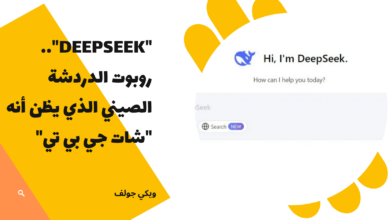التطبيقات

إنه أمر مزعج للغاية عندما يتوقف تطبيقك المفضل فجأة. قد يحدث هذا العطل نتيجة لبطء أو عدم استقرار شبكة Wi-Fi أو بيانات الجوال. سبب آخر لتعطل تطبيقات Android هو نقص مساحة التخزين في جهازك. قبل تجربة الحلول المقترحة أدناه، تأكد من التحقق من تحديث برنامج جهازك والتطبيقات ذات الصلة لأحدث إصدار. يُفضل التحقق من كيفية تحديث برنامج جهازك المحمول باتباع الخطوات التالية:
تحسين اتصال الإنترنت
يحدث تعطل التطبيق عادةً عندما يكون الاتصال بالإنترنت بطيئًا أو غير مستقر. في هذه الحالة، عادةً ما يساعد تحسين قوة الشبكة. إذا استمرت المشكلة، يمكنك اتباع الخطوات التالية بالترتيب:
1. قم بإيقاف تشغيل موجه بيانات الجوال أو Wi-Fi لبضع دقائق.
2. قم بإيقاف تشغيل جهازك ثم أعد تشغيله.
3. قم بتشغيل بيانات الجوال أو جهاز التوجيه واتصل بشبكة Wi-Fi.
4. إذا استمر التطبيق في التعطل، جرب استخدام اتصال شبكة مختلف.
الإعداد 1. مسح بيانات التطبيق وذاكرة التخزين المؤقت
1. اذهب إلى الإعدادات ثم اختر التطبيقات.
2. من قائمة التطبيقات المعروضة، اختر التطبيق الذي ترغب في تعديل إعداداته.
3. اضغط على “التخزين” ثم اختر “مسح البيانات” أو “مسح ذاكرة التخزين المؤقت”.
تساعد هذه الطريقة في حل مشكلة تعطل تطبيقات أندرويد عن طريق إزالة البيانات غير الضرورية المخزنة على جهازك. اتبع الخطوات المذكورة أدناه لمسح بيانات التطبيق وذاكرة التخزين المؤقت غير المرغوب فيها.
الإعداد 2. تحرير مساحة على تخزين الجهاز
نفاد مساحة التخزين على جهاز Android يعد أمرًا شائعًا، حيث نقوم بتخزين العديد من الملفات التي قد تشغل حيزًا كبيرًا من الذاكرة. يمكن حل هذه المشكلة من خلال حذف البيانات غير الضرورية مثل التطبيقات التي نادراً ما نستخدمها والمستندات غير المهمة، مما يتيح لك توفير مساحة في الذاكرة الداخلية وتحسين أداء التطبيقات المهمة.
للتأكد من ذلك:
1. انتقل إلى الإعدادات > التطبيقات.
2. اضغط على المزيد من الخيارات (ثلاث نقاط رأسية) في الزاوية اليمنى العليا > فرز حسب > الحجم.
الإعداد 3. أعد تثبيت التطبيق
1. انتقل إلى الإعدادات > التطبيقات.
2. اختر التطبيق الذي ترغب في حذفه.
3. اضغط على “إلغاء التثبيت” لتحرير مساحة التخزين.
قد يسبب التثبيت غير الصحيح للتطبيقات مشاكل في تعطل تطبيقات Android. تأكد من تنزيل التطبيق من متجر Google Play واستخدمه فقط بعد تثبيته بنجاح على جهازك. إذا توقفت التطبيقات عن العمل فجأة، قم بحذف التطبيق أو إلغاء تثبيته من جهازك ثم أعد تثبيته بعناية بعد مرور بعض الوقت.
الخطوة 1: لإلغاء تثبيت التطبيقات على جهاز Android، انتقل إلى الإعدادات > التطبيقات.
الخطوة 2: اختر التطبيق > اضغط على “إلغاء التثبيت”.
الخطوة 3: انتقل إلى متجر Google Play وأعد تثبيت التطبيق.
الإعداد 4. إعادة ضبط المصنع للجهاز
إعادة تعيين إعدادات المصنع لجهاز Android يجب أن تكون الخيار الأخير، حيث أنه سيؤدي إلى مسح جميع البيانات والإعدادات الموجودة على الجهاز. نوصي بشدة بعمل نسخة احتياطية لجميع البيانات الهامة قبل القيام بهذا الإجراء. للقيام بإعادة ضبط إعدادات المصنع أثناء تشغيل الجهاز، اتبع الخطوات التالية:
1. افتح الإعدادات و مرر لأسفل وانقر على “الإدارة العامة”.
2. اضغط على “إعادة الضبط” ثم اختر “إعادة بيانات المصنع”.